cad中如何导出eps格式的文件
- 格式:docx
- 大小:11.89 KB
- 文档页数:1

怎么在CAD中导出EPS文件
如果要从CAD里面打印一份EPS文件的话,我们只需要在绘图仪里面设置就可以了。
其实这个也不算太难,下面就让小编告诉你怎么在CAD中导出EPS文件的方法,一起学习吧。
在CAD中导出EPS文件的方法
1、打开CAD,“文件—绘图仪管理器”。
2、点击“添加绘图仪向导”
3、弹出“添加绘图仪”对话框中点击“下一步”
4、选择“我的电脑”,点击“下一步”
5、在“绘图仪型号”中,生产商选择”Adobe"怎么在CAD中导出EPS文件型号选择“Postscript怎么在CAD中导出EPS文件Level 怎么在CAD中导出EPS文件1”
6、在“输入PCP或PC2”中,点击“下一步”
7、在“端口”中,勾选“打印到文件”,点击“下一步”
8、在“绘图仪名称”中输入名称看,点击“下一步”
9、点击“完成”,画图仪添加完成
10、开始打印,“文件—打印”。
(注:快捷键ctrl+p)
11、在弹出“打印”对话框中,选择自己添加的绘图仪,选择“图纸大小”
12、“打印预览”中选择“窗口”,框选自己想要打印的范围,勾选“居中打印”
13、点击“确定”,在弹出对话框中点击“保存”,EPS文件就保存完成
注意事项:一定要勾选“居中打印”。
可以在保存前“预览”一下,看符合你要求不。

cad打印怎样设置eps格式文件
eps的格式文件是大家常用的,这在cad里面打印图纸的时候经常看到,设置起来其实也不算太难,下面就让小编告诉你cad打印怎样设置eps格式文件的方法,一起学习吧。
cad打印设置eps格式文件的方法
打开cad,如下图:
2在文件中打开绘图仪管理器
3双击,添加绘图仪向导
点击下一步
默认选择,不用管,点击下一步
选择Adobe(这是开发Photoshop的公司),选择LEVLE1,点击下一步
点击下一步
默认选择,不用管,点击下一步
给绘图仪起个名称,我们这里起dwg to eps
点击完成。
关于eps的虚拟打印机已经建立完成了。
我们现在测试一下,点击文件——打印(快捷键为Ctrl+P)
dwg to eps已经在打印机那里了,选择他的时候记得,在下面的打印到文件前面打勾,不然不能导出到文件。
(这跟dwg to eps不同,后者没有这一步)
点击确定,保存文件。
是不是eps格式的文件已经出来了?。
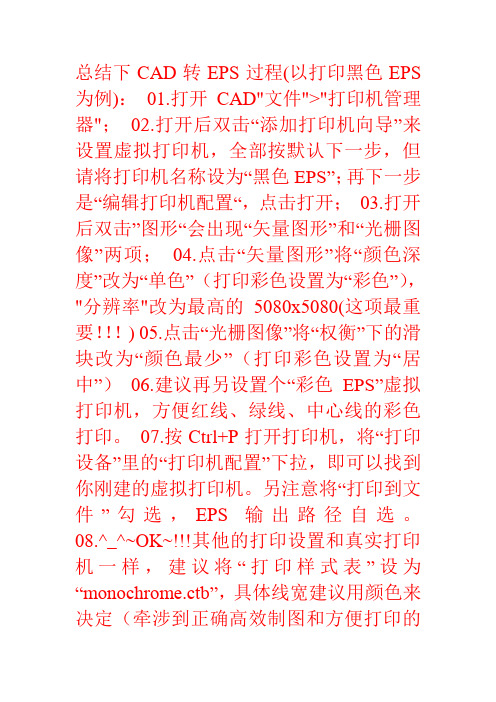
总结下CAD转EPS过程(以打印黑色EPS 为例):01.打开CAD"文件">"打印机管理器";02.打开后双击“添加打印机向导”来设置虚拟打印机,全部按默认下一步,但请将打印机名称设为“黑色EPS”;再下一步是“编辑打印机配置“,点击打开;03.打开后双击”图形“会出现“矢量图形”和“光栅图像”两项;04.点击“矢量图形”将“颜色深度”改为“单色”(打印彩色设置为“彩色”),"分辨率"改为最高的5080x5080(这项最重要!!!) 05.点击“光栅图像”将“权衡”下的滑块改为“颜色最少”(打印彩色设置为“居中”)06.建议再另设置个“彩色EPS”虚拟打印机,方便红线、绿线、中心线的彩色打印。
07.按Ctrl+P打开打印机,将“打印设备”里的“打印机配置”下拉,即可以找到你刚建的虚拟打印机。
另注意将“打印到文件”勾选,EPS输出路径自选。
08.^_^~OK~!!!其他的打印设置和真实打印机一样,建议将“打印样式表”设为“monochrome.ctb”,具体线宽建议用颜色来决定(牵涉到正确高效制图和方便打印的
问题了···-_-)。
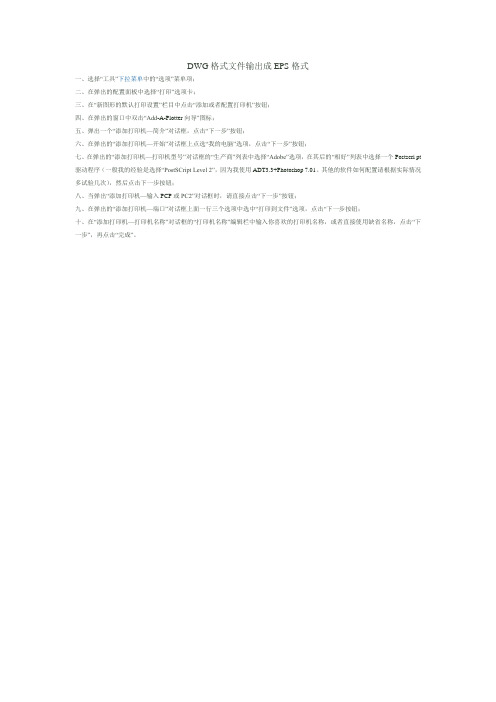
DWG格式文件输出成EPS格式
一、选择“工具”下拉菜单中的“选项”菜单项;
二、在弹出的配置面板中选择“打印”选项卡;
三、在“新图形的默认打印设置”栏目中点击“添加或者配置打印机”按钮;
四、在弹出的窗口中双击“Add-A-Plotter向导”图标;
五、弹出一个“添加打印机—简介”对话框,点击“下一步”按钮;
六、在弹出的“添加打印机—开始”对话框上点选“我的电脑”选项,点击“下一步”按钮;
七、在弹出的“添加打印机—打印机型号”对话框的“生产商”列表中选择“Adobe”选项,在其后的“相好”列表中选择一个Postscri pt 驱动程序(一般我的经验是选择“PostSCript Level 2”,因为我使用ADT3.3+Photoshop 7.01。
其他的软件如何配置请根据实际情况多试验几次),然后点击下一步按钮;
八、当弹出“添加打印机—输入PCP或PC2”对话框时,请直接点击“下一步”按钮;
九、在弹出的“添加打印机—端口”对话框上面一行三个选项中选中“打印到文件”选项,点击“下一步按钮;
十、在“添加打印机—打印机名称”对话框的“打印机名称”编辑栏中输入你喜欢的打印机名称,或者直接使用缺省名称,点击“下一步”,再点击“完成”。

cad图形怎么导出eps格式的
如果我们需要把CAD文件转换为背景透明的图形格式,EPS文件格式就非常适合。
那么大家知道cad图形怎么导出eps格式的吗?下面是店铺整理的cad图形怎么导出eps格式的方法,希望能给大家解答。
cad图形导出eps格式的方法:
第一步:
(1)在AutoCAD中打开需要转为EPS的CAD文件;
(2)使用Ctrl+P组合键(或者“文件”菜单-“打印”打开“打印”对话框。
(3)在“打印机/绘图仪”一栏选择刚才添加的“PostScript Level 1 Plus”。
第二步:
(1)根据实际需要设置好其他参数后,点击“确定”。
(2)在弹出的“浏览打印文件”对话框中,选择储存位置、命名导出的EPS文件的文件名。
点击“保存”.
第三步:
等待进度条完成后,导出的EPS文件已经存储至刚才选择的储存位置了。
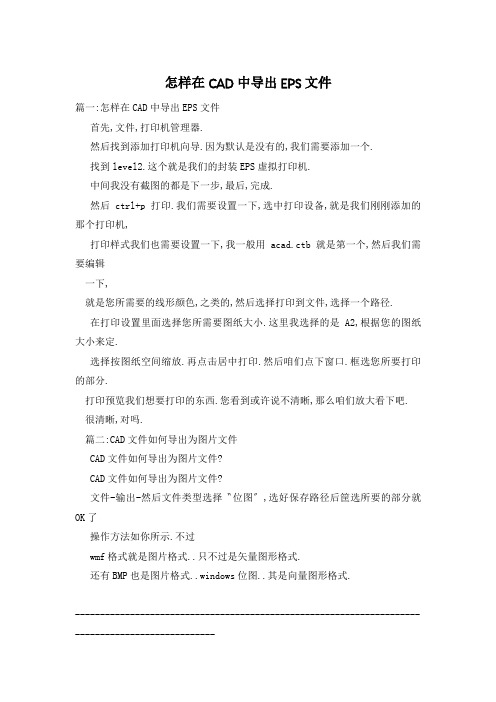
怎样在CAD中导出EPS文件篇一:怎样在CAD中导出EPS文件首先,文件,打印机管理器.然后找到添加打印机向导.因为默认是没有的,我们需要添加一个.找到level2.这个就是我们的封装EPS虚拟打印机.中间我没有截图的都是下一步,最后,完成.然后ctrl+p 打印.我们需要设置一下,选中打印设备,就是我们刚刚添加的那个打印机,打印样式我们也需要设置一下,我一般用acad.ctb 就是第一个,然后我们需要编辑一下,就是您所需要的线形颜色,之类的,然后选择打印到文件,选择一个路径.在打印设置里面选择您所需要图纸大小.这里我选择的是A2,根据您的图纸大小来定.选择按图纸空间缩放.再点击居中打印.然后咱们点下窗口.框选您所要打印的部分.打印预览我们想要打印的东西.您看到或许说不清晰,那么咱们放大看下吧. 很清晰,对吗.篇二:CAD文件如何导出为图片文件CAD文件如何导出为图片文件?CAD文件如何导出为图片文件?文件-输出-然后文件类型选择〝位图〞,选好保存路径后筐选所要的部分就OK了操作方法如你所示.不过wmf格式就是图片格式..只不过是矢量图形格式.还有BMP也是图片格式..windows位图..其是向量图形格式.-------------------------------------------------------------------------------------------------具体步骤: 如下a. 下拉菜单〝文件〞〝打印机管理器〞弹出窗口里双击〝添加打印机向导〞〝简介〞下一步〝开始〞下一步〝打印机型号〞默认(生产商Adobe 型号postscript level 1)下一步〝输入PCP或PC2〞下一步〝端口〞里把右上面的点为〝打印到文件〞下一步〝打印机名称〞下一步〝完成〞.b. 然后准备画好的CAD图进行打印,在〝打印设备〞里下拉选择〝Postscript Level 1〞,在右下面勾选〝打印到文件〞,并选择要保存的EPS 文件路径.c. 确认其它打印设置,内容.颜色.线宽等,之后确定.d. 用Photoshop打开导出的EPS文件,设置相应的分辨率.文件打开后,根据自己的需要调整.修改,最后合并图层,另存为想要的图片格式就OK啦.自我评价:目前最〝专业〞的方法.可以得到线条的颜色.粗细,可调分辨率等,十分OK从CAD图导出JPG图的方法汇总方法一:JPGOUT命令特点是简单高效,图片文件比较小,传输方便,但像素较低,不太清楚.适合线条简单,仅为说明问题的场合.方法二:print screen快捷键此键在标准键盘上都有,按下后图片已经保存在WINDOWS的剪贴板里面.需要在图片编辑软件(如〝画图〞)中粘贴 ,然后另存为JPG文件.文件大小适中,屏幕上所有元素都有,可能需要在图片软件中简单编辑.方法三:渲染到文件在渲染窗口的〝目标〞选项的下拉框里选择文件.像素大小可选,我这最高是4_6_3_2,文件格式可选但没有JPG格式,一般选TTF格式,然后在图片软件中打开,另存为JPG.方法四:输出到文件在文件菜单中选〝输出〞.文件格式可选但没有JPG格式,一般选WMF格式,输出文件奇小,自动转换为白色背景.可以在图片软件中打开,另存为JPG.方法五:打印到文件点打印按钮,在打印对话框里选PublishToWeb.JPG.pc3打印机.像素大小有很多标准尺寸可选,我这最高是____80,文件格式可选JPG格式.此方法和打印一样,有很多打印时可选的选项.输出文件自动转换为白色背景.方法六:使用屏幕截图软件上面说到的〝图片软件〞,我用的是ACDSEE 5.0这个软件占用系统资源较少,但功能很强.点击上面的〝获取——屏幕〞按钮,就可以对当前屏幕截图.有很多选项,包括子窗口,区域等都可以.打开文件后按CTRL+E键,可以对打开的图片进行简单编辑,如剪裁,旋转,改变像素大小等篇三:cad导出epscad转图片用最好,想要多大都可以,无限清晰.做好的eps用ps打开时可以选择分辨率,选的越大转出来的jpg就越大.cad导出eps具体如下:一.选择〝工具〞下拉菜单中的〝选项〞菜单项;二.在弹出的配置面板中选择〝打印〞选项卡;三.在〝新图形的默认打印设置〞栏目中点击〝添加或者配置打印机〞按钮;四.在弹出的窗口中双击〝Add-A-Plotter向导〞图标;五.弹出一个〝添加打印机—简介〞对话框,点击〝下一步〞按钮;六.在弹出的〝添加打印机—开始〞对话框上点选〝我的电脑〞选项,点击〝下一步〞按钮;七.在弹出的〝添加打印机—打印机型号〞对话框的〝生产商〞列表中选择〝Adobe〞选项,在其后的〝相好〞列表中选择一个Postscri pt 驱动程序(一般我的经验是选择〝PostSCript Level 2〞,因为我使用ADT3.3+Photoshop 7._.其他的软件如何配置请根据实际情况多试验几次),然后点击下一步按钮;八.当弹出〝添加打印机—输入PCP或PC2〞对话框时,请直接点击〝下一步〞按钮;九.在弹出的〝添加打印机—端口〞对话框上面一行三个选项中选中〝打印到文件〞选项,点击〝下一步按钮;十.在〝添加打印机—打印机名称〞对话框的〝打印机名称〞编辑栏中输入你喜欢的打印机名称,或者直接使用缺省名称,点击〝下一步〞,再点击〝完成〞.好了,你现在可以像一般打印出图那样,使用Postscri pt打印驱动程序,直接把你的DWG格式文件输出成EPS格式的文件了.。
cad矢量图如何导出
我们在制作完CAD之后经常会将CAD导出为矢量图,而对于入门的人来说可能还不知道如何导出,下面小编就为大家分享下cad矢量图导出的方法吧。
cad导出矢量图的方法:
步骤1:从绘图仪管理器添加绘图仪
打开CAD菜单的文件中“绘图仪管理器”,双击“绘图仪向导”,并下一步。
在“添加绘图仪开始”中,选择”我的电脑“。
下一步
“绘图仪型号”中的“生产商”选“Adobe”“型号”选“PostScript Level 2”,连续两次”下一步“。
在”端口“中选取”打印到文件“,下一步,
给绘图仪添加一个容易辨别的名称,并下一步,完成
步骤2:从CAD打印出EPS文件
如上设置后,在要输出文件的界面”Ctrl+P“打开”打印“并在“打印/绘图仪”中添加上方设置的绘图仪,并在“打印范围”中选取“窗口”,框选需要输出的图像区域,完成,输出到指定文件夹步骤3:通过CorelDRAW X4导出EMF矢量图
打开CorelDRAW X4,打开已保存的 EPS 文件,在文件类型中选择“曲线”,确定
"打开"中选择“导出到office”
图形最佳适合中选“编辑”,确定后,便保存为可导入word的EMF矢量图
[cad矢量图如何导出]。
CAD图形怎样导出矢量图格式
矢量图格式是不容易被虚化的,所以很多软件中导出来都希望是矢量图。
那么大家知道CAD图形怎样导出矢量图格式的吗?下面是店铺整理的一些关于CAD图形怎样导出矢量图格式,供您参阅。
CAD图形导出矢量图格式的方法
步骤1:从绘图仪管理器添加绘图仪
打开CAD菜单的文件中“绘图仪管理器”,双击“绘图仪向导”,并下一步。
在“添加绘图仪—开始”中,选择”我的电脑“。
下一步
“绘图仪型号”中的“生产商”选“Adobe”“型号”选“PostScript Level 2”,连续两次”下一步“。
在”端口“中选取”打印到文件“,下一步,
给绘图仪添加一个容易辨别的名称,并下一步,完成
步骤2:从CAD打印出EPS文件
如上设置后,在要输出文件的界面”Ctrl+P“打开”打印“并在“打印/绘图仪”中添加上方设置的绘图仪,并在“打印范围”中选取“窗口”,框选需要输出的图像区域,完成,输出到指定文件夹步骤3:通过CorelDRAW X4导出EMF矢量图
打开CorelDRAW X4,打开已保存的 EPS 文件,在文件类型中选择“曲线”,确定
"打开"中选择“导出到office”
图形最佳适合中选“编辑”,确定后,便保存为可导入word的EMF矢量图。
cad添加eps打印机步骤CAD添加EPS打印机步骤EPS(Encapsulated PostScript)是一种常用的矢量图形文件格式,常用于印刷和图像处理领域。
当我们在使用CAD软件进行设计工作时,有时需要将设计文件输出为EPS格式进行打印或用于其他用途。
本文将介绍在CAD软件中添加EPS打印机的步骤,以便能够方便地将CAD文件输出为EPS格式进行打印。
步骤一:安装EPS打印机驱动程序首先,我们需要在计算机上安装EPS打印机的驱动程序。
通常情况下,CAD软件已经内置了一些常见的打印机驱动程序,其中就包括EPS打印机。
如果您的CAD软件没有内置EPS打印机驱动程序,可以从官方网站或第三方网站上下载并安装。
步骤二:打开CAD软件安装完EPS打印机驱动程序后,打开CAD软件开始进行设置。
步骤三:选择打印设置在CAD软件的菜单栏中选择“文件”->“打印设置”或者使用快捷键“Ctrl+P”,进入打印设置界面。
步骤四:选择打印机在打印设置界面中,选择“打印机”或“输出设备”选项卡,然后选择EPS打印机作为默认打印机。
如果EPS打印机没有在列表中显示,点击“添加打印机”按钮,然后按照提示进行添加。
步骤五:设置打印尺寸和纸张在打印设置界面中的“页面设置”选项卡中,选择合适的打印尺寸和纸张大小。
EPS文件是矢量图形格式,可以无损地调整大小,因此可以根据需要选择适当的打印尺寸和纸张大小。
步骤六:设置打印质量和颜色在打印设置界面中的“图形”选项卡中,可以设置打印质量和颜色。
根据需要,选择合适的打印质量和颜色设置。
步骤七:设置打印输出路径在打印设置界面中的“输出”选项卡中,选择合适的打印输出路径。
可以选择将EPS文件直接保存到计算机的某个路径下,或者选择将EPS文件发送到某个打印机进行打印。
步骤八:设置打印参数在打印设置界面中的“打印参数”选项卡中,根据具体需要设置打印参数。
可以设置打印的颜色模式、线宽等参数。
通俗易懂之AutoCAD图导出为高清图片方法之——EPS+PS 电脑要求:装有PS。
第一步:打开CAD,添加绘图仪打印机
文件---绘图仪管理器—添加绘图仪向导—下一步—选择Level 1-选择下一步到完成。
添加绘图仪打印机成功。
第二步:打印
打印方法与正常打印方法一样,只需选择打印机Level 1,然后选择打印范围、图纸大小,设置好需要的打印样式,选中打印到文件,打印图片,选择保存的位置、命名。
确定后打印成eps格式的文件。
第三步:使用PS将EPS转化为JPG格式的图片
打开PS软件,然后在PS中打开刚才打印好的EPS文档。
在弹出的对话框中,设置分辨率,分辨率越高越清晰,(一般设置成300),颜色改为RGB(依据你想要的效果修改)。
确定之后,在PS中完成打开,然后直接将文件保存为jpg格式即可(切记选择为JPG格式,很多同学直接另存为就点击OK是不对的,默认的格式是PSD)。
cad中如何导出eps格式的文件
1.打开cad,在文件中打开绘图仪管理器,如下图:
2.双击,添加绘图仪向导,点击下一步;默认选择,不用管,点击下一步;
3.选择Adobe(这是开发Photoshop的公司),选择LEVLE1,点击下一步;点击下一步;默认选择,不用管,点击下一步
4.给绘图仪起个名称,我们这里起dwgtoeps;点击完成。
5.关于eps的虚拟打印机已经建立完成了。
我们现在测试一下,点击文件——打印(快捷键为Ctrl+P)。
dwgtoeps已经在打印机那里了,选择他的时候记得,在下面的打印到文件前面打勾,不然不能导出到文件。
(这跟dwgtoeps不同,后者没有这一步)
6.这时候就OK了。
看了“cad中如何导出eps格式的文件”的人还看了:。